thinkpad笔记本win10系统关闭触摸板的方法 如何在thinkpad笔记本win10系统之下把触摸板给关闭
时间:2017-07-04 来源:互联网 浏览量:
今天给大家带来thinkpad笔记本win10系统关闭触摸板的方法,如何在thinkpad笔记本win10系统之下把触摸板给关闭,让您轻松解决问题。
笔记本的触摸板可以让用户在外出使用时不用鼠标就可以操作,不过也带来键盘输入时误碰的尴尬,有些用户习惯关闭触摸板,那么如果是Win10系统该如何关闭呢?
方法如下:
1、首先打开联想官网,在“服务与支持”找到对应的笔记本型号;
2、驱动里展开“鼠标”,这里要说一下,如果你的触模板是3合1的,下载“Synaptics UltraNav”开头的就可以,如果触模板数5合一的,请下载第二个“ALPS UltraNav”开头的进行安装;
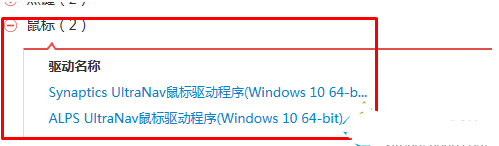
6、安装好重启计算机之后,进入控制面板 -->硬件和声音-->设备和打印机-->鼠标--->打开“ThinkPad”选项卡;
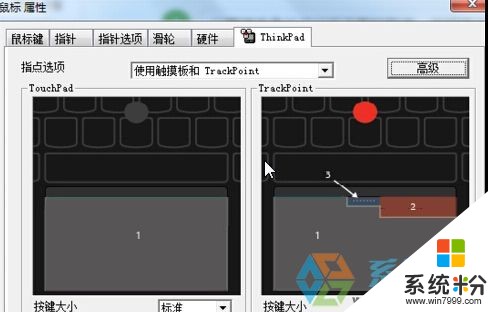
7、将“指点选项”下拉菜单修改为“仅经典 TrackPonit 方式”然后确定关闭;

8、最后按一下“FN+F8”,就可以将触摸板关闭了。
关闭笔记本的触摸板主要是使用FN功能键,当然你也得安装thinkpad触摸板驱动程序才可以。
以上就是thinkpad笔记本win10系统关闭触摸板的方法,如何在thinkpad笔记本win10系统之下把触摸板给关闭教程,希望本文中能帮您解决问题。
我要分享:
相关教程
- ·win10系统笔记本电脑怎样关闭触摸屏。 win10系统笔记本电脑关闭触摸屏的方法。
- ·win10关触摸板 win10系统如何关闭笔记本电脑的触摸板
- ·win10笔记本触摸板怎么关?关闭笔记本触摸板的操作方法!
- ·怎么关闭触摸板 win10?win10笔记本关闭触摸板的方法!
- ·Win10笔记本触摸板关闭和打开有哪些方法 Win10笔记本触摸板关闭和打开方法有哪些
- ·笔记本禁用触控板 Win10笔记本电脑触摸板如何禁用
- ·桌面文件放在d盘 Win10系统电脑怎么将所有桌面文件都保存到D盘
- ·管理员账户怎么登陆 Win10系统如何登录管理员账户
- ·电脑盖上后黑屏不能唤醒怎么办 win10黑屏睡眠后无法唤醒怎么办
- ·电脑上如何查看显卡配置 win10怎么查看电脑显卡配置
win10系统教程推荐
- 1 电脑快捷搜索键是哪个 win10搜索功能的快捷键是什么
- 2 win10系统老是卡死 win10电脑突然卡死怎么办
- 3 w10怎么进入bios界面快捷键 开机按什么键可以进入win10的bios
- 4电脑桌面图标变大怎么恢复正常 WIN10桌面图标突然变大了怎么办
- 5电脑简繁体转换快捷键 Win10自带输入法简繁体切换快捷键修改方法
- 6电脑怎么修复dns Win10 DNS设置异常怎么修复
- 7windows10激活wifi Win10如何连接wifi上网
- 8windows10儿童模式 Win10电脑的儿童模式设置步骤
- 9电脑定时开关机在哪里取消 win10怎么取消定时关机
- 10可以放在电脑桌面的备忘录 win10如何在桌面上放置备忘录
win10系统热门教程
- 1 升级Win10系统小米WIFI无法使用的解决方法
- 2 Win7系统升级到Win10后软件还能用吗?
- 3 Win10鼠标指针怎么换?win10换鼠标指针主题的操作方法!
- 4Win10电脑显示屏变红色的原因及处理方法
- 5Win10任务栏不见了该怎么办?
- 6Win10应用商店添加支付宝帐户"你的国家/地区ID的最后5位数字"是什么?
- 764位Win10如果把32位软件安装在C:\Program Files下,会影响软件的运行吗?
- 8win10取消文件资源管理器导航栏如何显示U盘设备 win10取消文件资源管理器导航栏显示U盘设备怎么办
- 9Win10自带应用不喜欢?一个命令轻松全部卸载!
- 10win10一键关闭所有程序的方法!
最新win10教程
- 1 桌面文件放在d盘 Win10系统电脑怎么将所有桌面文件都保存到D盘
- 2 管理员账户怎么登陆 Win10系统如何登录管理员账户
- 3 电脑盖上后黑屏不能唤醒怎么办 win10黑屏睡眠后无法唤醒怎么办
- 4电脑上如何查看显卡配置 win10怎么查看电脑显卡配置
- 5电脑的网络在哪里打开 Win10网络发现设置在哪里
- 6怎么卸载电脑上的五笔输入法 Win10怎么关闭五笔输入法
- 7苹果笔记本做了win10系统,怎样恢复原系统 苹果电脑装了windows系统怎么办
- 8电脑快捷搜索键是哪个 win10搜索功能的快捷键是什么
- 9win10 锁屏 壁纸 win10锁屏壁纸设置技巧
- 10win10系统老是卡死 win10电脑突然卡死怎么办
